Привіт! Зазвичай користувачі шукають способи вимкнути режим Store/Demo Mode на своїх телевізорах LG. Але що робити, якщо його потрібно ввімкнути? Наприклад, якщо ви є власником/співробітником магазину електроніки і хочете підготувати телевізор до вітрини.
Насправді нічого складного в цьому немає. Залежно від моделі телевізора LG в додаткових налаштуваннях потрібно знайти опцію «Домашній/магазинний режим» і вибрати там відповідний режим.
Усе буде трохи складніше, якщо ви придбаєте старий телевізор LG із Netcast. Але я допоможу вам розібратися нижче.
Тож давайте розглянемо докладну інструкцію.
Як увімкнути режим магазину на телевізорах LG WebOS
Процес увімкнення режиму магазину на телевізорі LG залежить від моделі, ОС і року випуску. На смарт-телевізорах LG WebOS це простіше, тому розберемося спочатку з ними.
Сучасні телевізори LG Smart TV з WebOS6, WebOS22 і WebOS23
Зробіть наступне:
- Увімкніть телевізор LG і довго натисніть кнопку «Налаштування» на пульті Magic.
- Потім перейдіть до General .
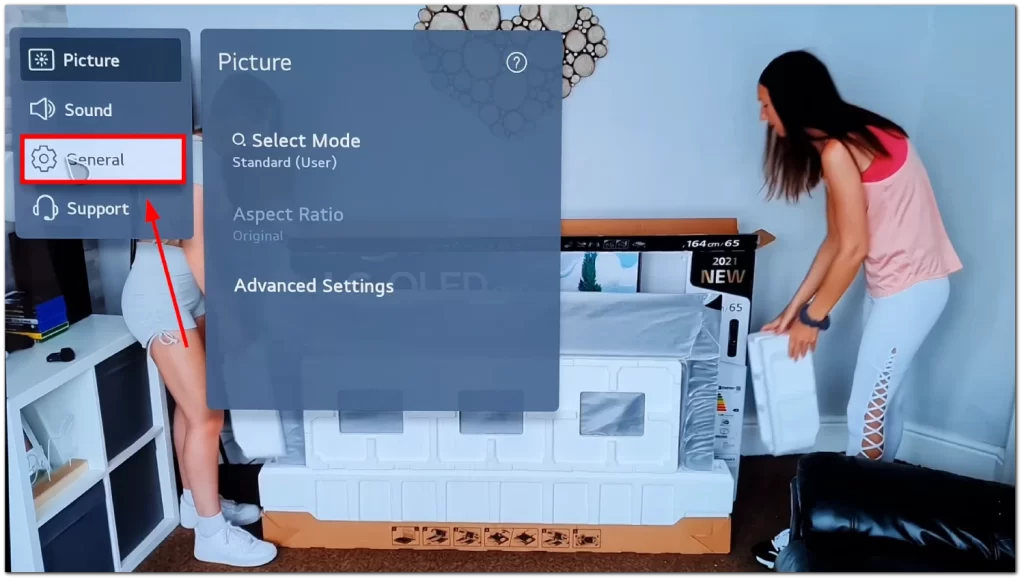
- Виберіть Пристрої .
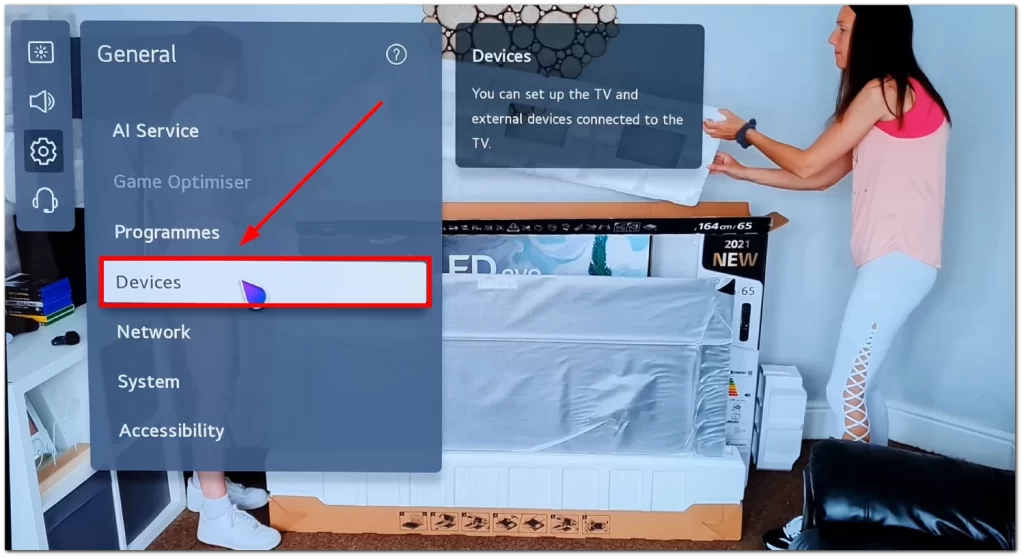
- Після цього перейдіть до розділу Керування телевізором .
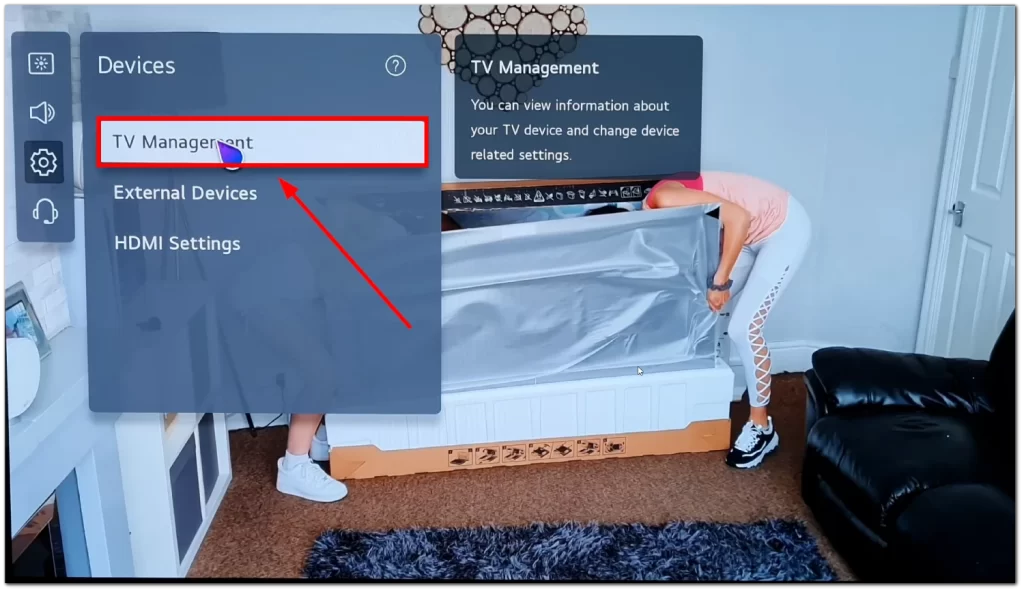
- І натисніть на опцію Home/Store Mode .
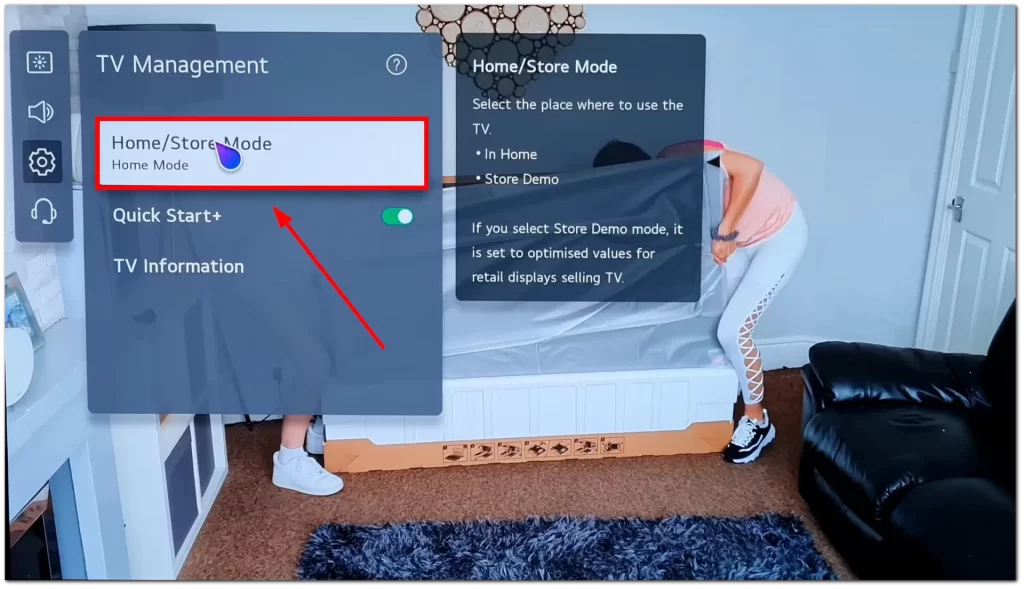
- Нарешті виберіть опцію Store Mode і натисніть Yes для підтвердження.
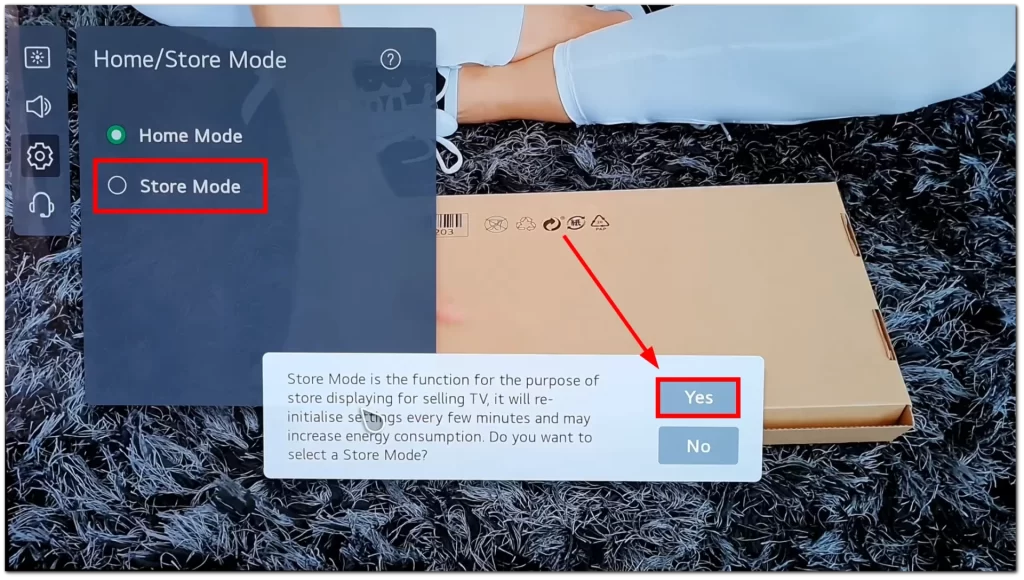
Старіші телевізори LG Smart TV з WebOS
Виконайте такі дії:
- Натисніть кнопку «Додому» на пульті дистанційного керування Magic і клацніть значок «Налаштування» у верхньому правому куті. (Натисніть кнопку «Налаштування» на пульті LG.)
- Прокрутіть униз і виберіть Усі налаштування .
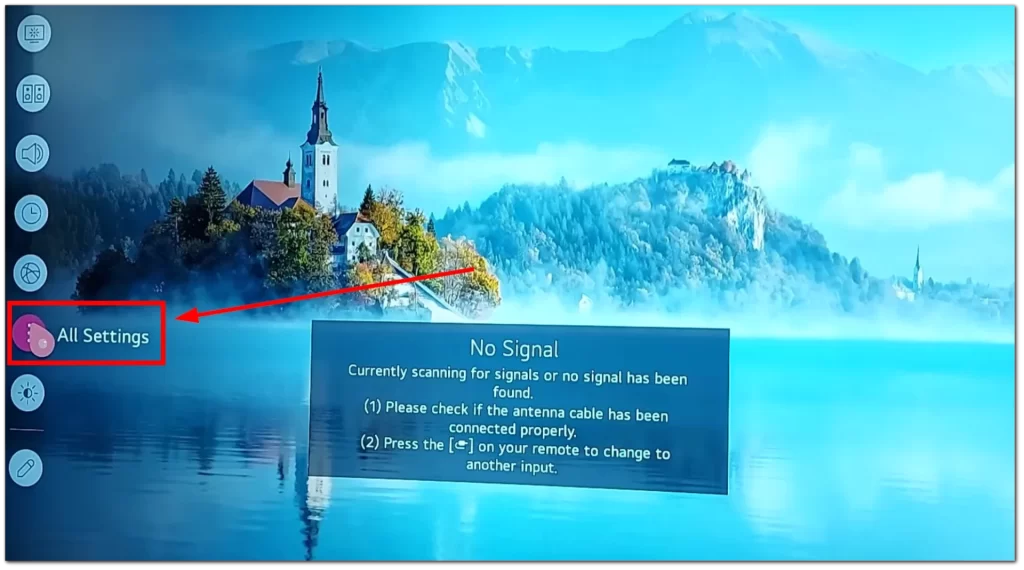
- Потім перейдіть до General .
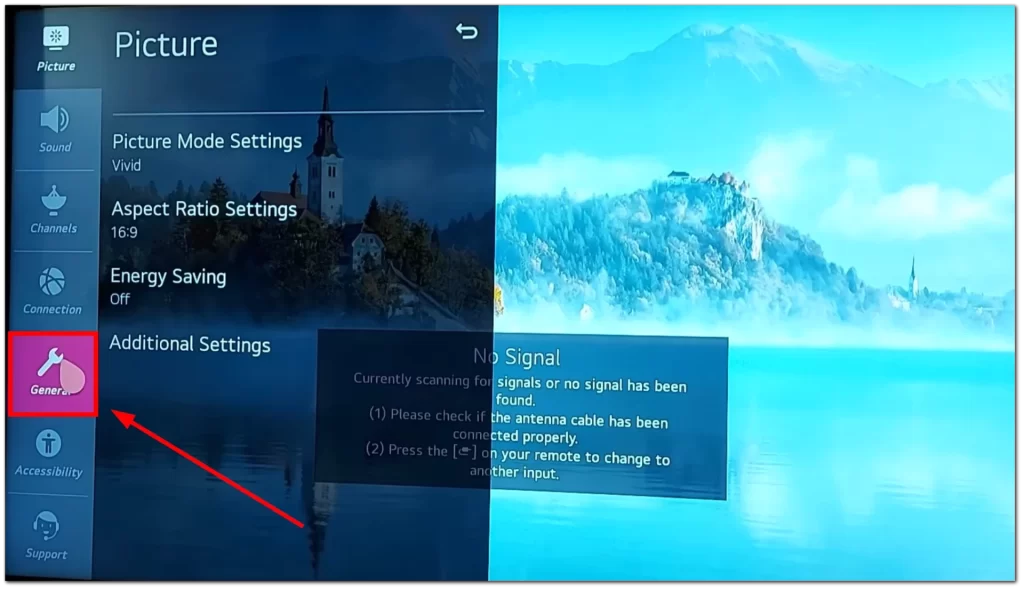
- Виберіть Додаткові параметри .
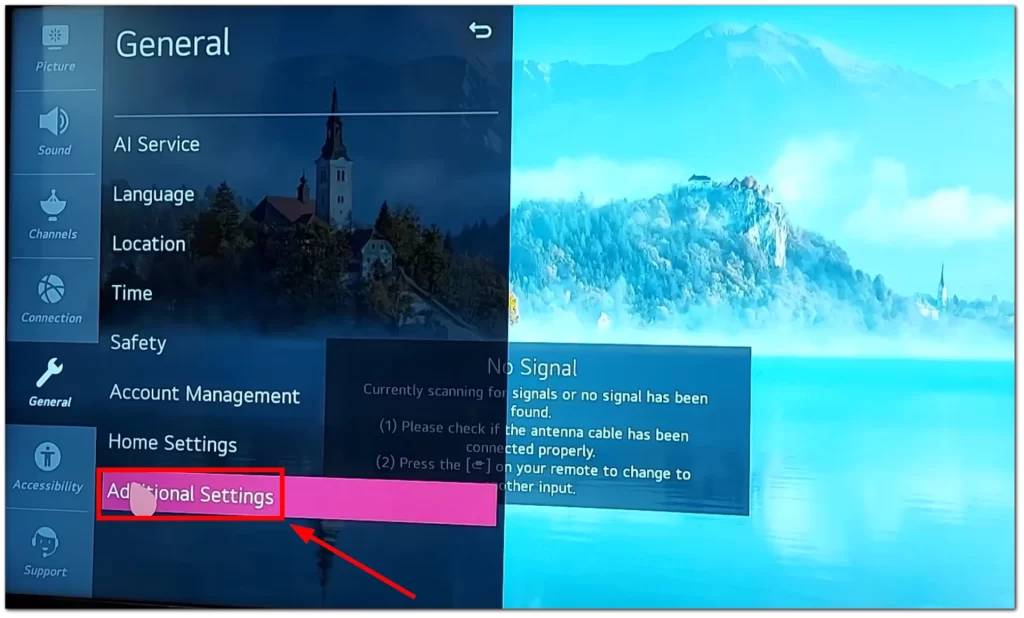
- Далі знайдіть і клацніть Home/Store Mode .
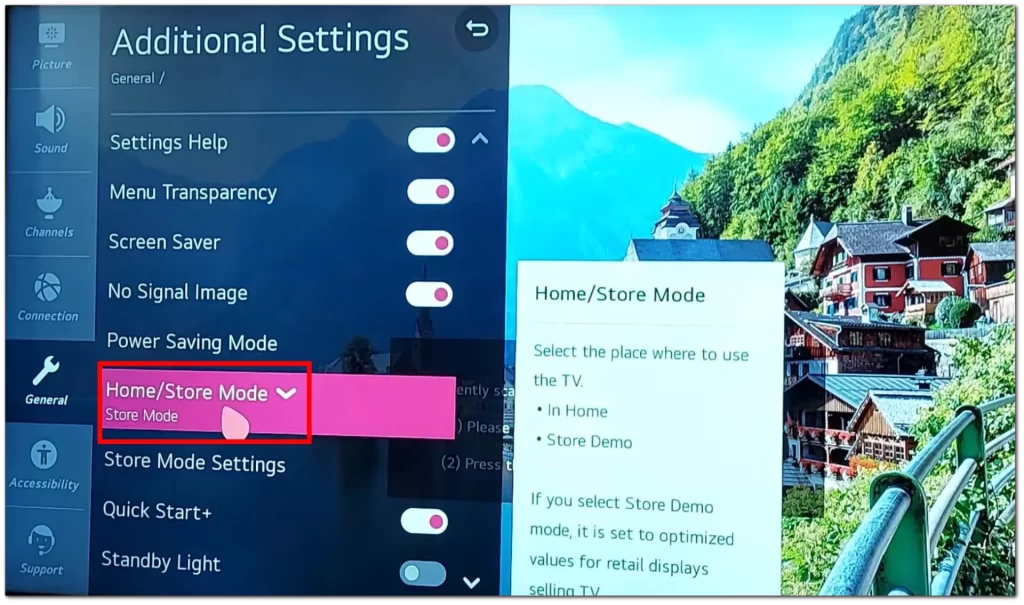
- Нарешті виберіть режим магазину та підтвердьте, натиснувши Так .
Тепер ваш телевізор LG має бути готовий залучити потенційних покупців.
Як увімкнути режим магазину на телевізорі LG із Netcast
Якщо ви придбали старий телевізор LG із Netcast і хочете ввімкнути на ньому режим магазину, виконайте наведені нижче дії.
- Візьміть пульт дистанційного керування LG і натисніть кнопку «Налаштування» або «Меню» .
- Потім виберіть «Параметри» та перейдіть до «Налаштування режиму» .
- Тепер виберіть режим магазину .
Після ввімкнення режиму магазину телевізор зазвичай відображатиме демонстраційний або рекламний вміст, який демонструє його функції. Це також може вимкнути певні налаштування та обмежити функціональність, щоб запобігти випадковим змінам.
Як увімкнути режим магазину на телевізорі LG без пульта
Цей метод зазвичай працює для вимкнення демонстраційного/магазинного режиму на телевізорі LG. Однак я не впевнений на 100%, що це працює навпаки. Тим не менш, ви можете спробувати це, якщо у вас немає пульта дистанційного керування.
Ось що ви повинні зробити:
- Спочатку знайдіть кнопку «Додому» або «Меню» на задній панелі телевізора LG.
- Натисніть на неї приблизно 15-20 секунд .
- на екрані телевізора з’явиться Демо-режим: увімкнено .
Крім того, LG пропонує мобільний додаток LG ThinQ для керування телевізором LG за допомогою смартфона або планшета. Завантажте та встановіть програму з магазину програм свого пристрою, переконайтеся, що ваш телевізор і мобільний пристрій підключено до однієї мережі Wi-Fi, і дотримуйтесь інструкцій на екрані, щоб налаштувати з’єднання. Після підключення ви можете використовувати програму як віртуальний пульт дистанційного керування для телевізора LG.
Крім того, деякі смартфони мають вбудовані ІЧ-бластери, які можна використовувати як універсальні пульти дистанційного керування. Перевірте, чи підтримує ваш смартфон цю функцію, і завантажте програму дистанційного керування, яка підтримує телевізори LG. Налаштуйте програму відповідно до наданих інструкцій, і ви зможете керувати телевізором LG за допомогою смартфона як пульта дистанційного керування.
Що робити, якщо я не можу перейти в режим магазину на своєму телевізорі LG?
Якщо ви не можете увійти в режим магазину на телевізорі LG, ось кілька кроків для усунення несправностей, які ви можете спробувати:
- Увімкніть телевізор: вимкніть телевізор LG і від’єднайте його від джерела живлення. Зачекайте приблизно 1-2 хвилини, потім знову підключіть його та увімкніть. Іноді цикл живлення може вирішити збої програмного забезпечення.
- Оновіть мікропрограму: переконайтеся, що на вашому телевізорі LG встановлено останню версію мікропрограми. Перейдіть до меню налаштувань на телевізорі, перейдіть до розділу «Система » або «Загальні» та знайдіть опцію « Оновлення програмного забезпечення ». Якщо оновлення доступне, дотримуйтеся вказівок на екрані, щоб установити його.
- Зв’яжіться зі службою підтримки LG: якщо жоден із наведених вище кроків не допоміг, можливо, найкраще звернутися до служби підтримки клієнтів LG для подальшої допомоги. Вони можуть надати конкретні кроки з усунення несправностей залежно від моделі вашого телевізора та допомогти вирішити проблему.
Звертаючись до служби підтримки, не забудьте надати якомога більше деталей про свою проблему, щоб вони могли допомогти вам ефективніше.
Що показує режим магазину на телевізорі LG?
Режим магазину на телевізорах LG — це унікальний режим відображення, який переважно використовується в роздрібних магазинах для демонстрації функцій і налаштувань телевізора. Коли телевізор налаштовано на режим магазину, він зазвичай відображає демонстраційне або рекламне відео разом із спеціальними параметрами, оптимізованими для роздрібної торгівлі.
Деякі типові функції Store Mode включають:
- Демонстраційне відео: Телевізор постійно відтворює попередньо завантажене відео або цикл рекламного вмісту, щоб продемонструвати якість зображення та функції телевізора. Це відео часто призначене для того, щоб привернути увагу потенційних клієнтів.
- Зображення: налаштування зображення телевізора часто налаштовуються для максимального збільшення яскравості, контрастності та насиченості кольорів, щоб виділити телевізор у яскравому середовищі магазину. Ці налаштування можуть відрізнятися від налаштувань за замовчуванням, які використовуються в домашньому режимі.
- Звук: у режимі магазину телевізор може регулювати параметри звуку, щоб підкреслити певні аудіофункції або імітувати ефект об’ємного звуку, щоб покращити враження від перегляду в роздрібній торгівлі.
- Обмеження: Режим магазину може обмежувати певні функції чи налаштування, щоб запобігти зміні критичних налаштувань або доступу до певних меню. Це робиться для підтримки послідовності та запобігання випадковим змінам.
Важливо зауважити, що режим магазину не призначений для звичайного домашнього використання. Якщо ваш телевізор LG наразі налаштовано на режим магазину, і ви відчуваєте труднощі або бажаєте повернути його до звичайного режиму роботи, зверніться до посібника користувача телевізора або зверніться до служби підтримки клієнтів LG, щоб отримати вказівки щодо повернення до домашнього режиму .









